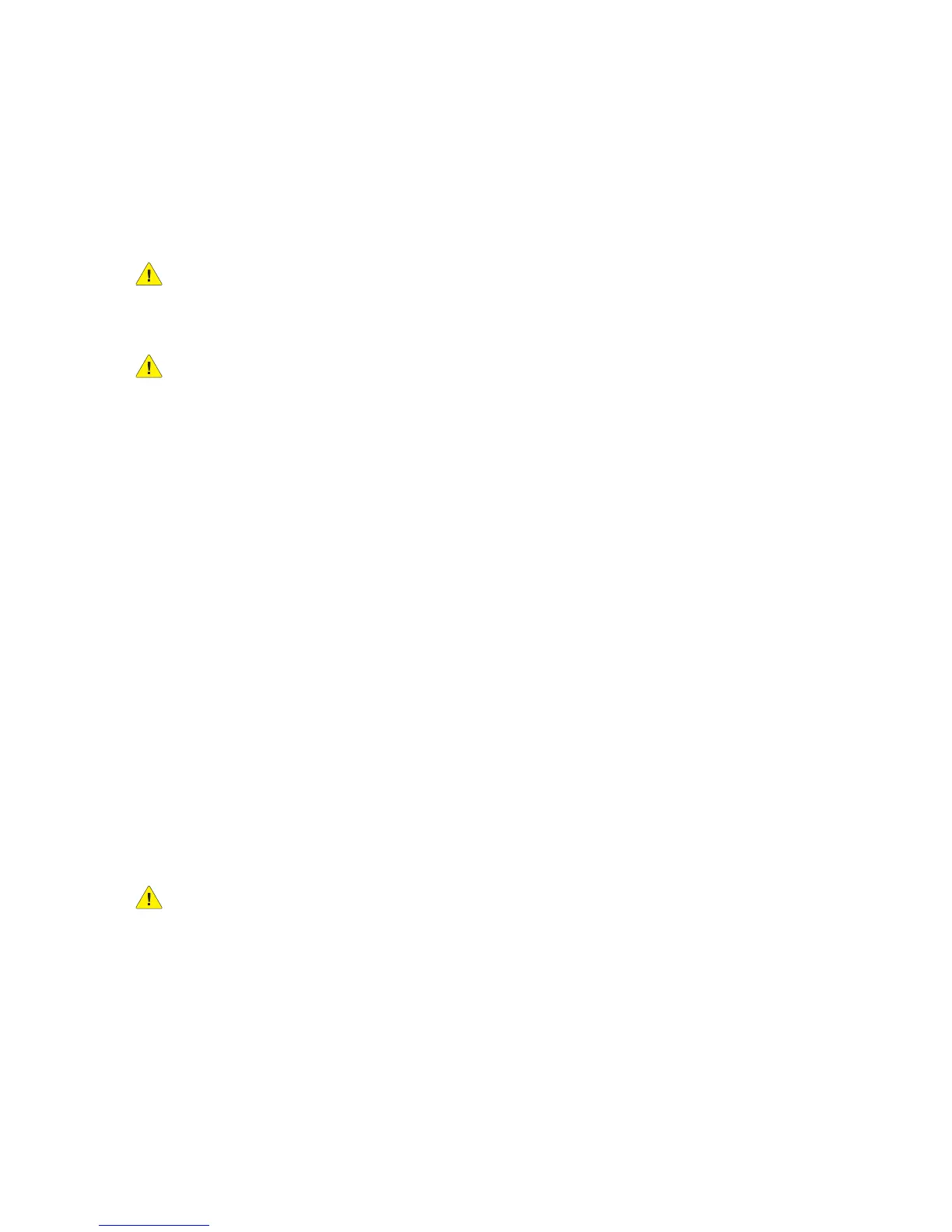Sécurité
Imprimante couleur ColorQube 8570/8870
Guide d'utilisation
10
Sécurité électrique
Recommandations générales
WARNING: N’insérez pas d’objets dans les fentes et ouvertures de l’imprimante. Le contact avec
un point de tension ou la création d'un court-circuit sur une pièce peut provoquer un incendie ou
une électrocution.
WARNING: Ne retirez jamais les capots ou les protections fixés par des vis, sauf lors de
l’installation d’équipement facultatif, et lorsque des instructions spécifiques vous invitent à le faire.
L'imprimante doit être mise hors tension lors de telles installations. Débranchez le cordon
d’alimentation lorsque vous retirez les capots et protections pour installer un équipement en option.
A l’exception des options pouvant être installées par l’utilisateur, aucune des pièces se trouvant
derrière ces capots ne doit faire l’objet d’une intervention de maintenance par l’utilisateur.
Les conditions suivantes peuvent compromettre la sécurité d'utilisation de l'appareil :
• Le cordon d’alimentation est endommagé.
• Du liquide a été renversé dans l’imprimante.
• De l’eau a été versée sur l’imprimante.
Si l’une de ces situations se produit, effectuez les opérations suivantes :
1. Mettez l’imprimante immédiatement hors tension.
2. Débranchez le cordon d’alimentation de la prise électrique.
3. Appelez un technicien de maintenance agréé.
Cordon d'alimentation
• Utilisez le cordon d'alimentation fourni avec l'imprimante.
• Branchez le cordon d'alimentation directement sur une prise électrique correctement mise à la
terre. Vérifiez le branchement de chaque extrémité du cordon. Si vous ne savez pas si une prise
est mise à la terre, demandez conseil à un électricien.
• N’utilisez pas d'adaptateur de mise à la terre pour connecter l’imprimante à une prise électrique
ne comportant pas de borne de mise à la terre.
WARNING: Pour éviter les risques d'électrocution, vérifiez que l'imprimante est correctement
mise à la terre. L’utilisation incorrecte d’un appareil électrique est dangereuse.
• Vérifiez que l'imprimante est branchée sur une prise d'alimentation et de tension appropriée. Au
besoin, examinez les spécifications électriques de l'imprimante avec un électricien.
• Ne placez pas l'imprimante à un endroit où le cordon d'alimentation pourrait faire trébucher
quelqu'un.
• Ne placez pas d’objets sur le cordon d’alimentation.
